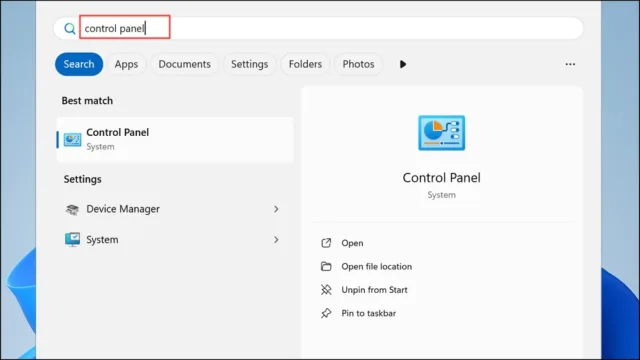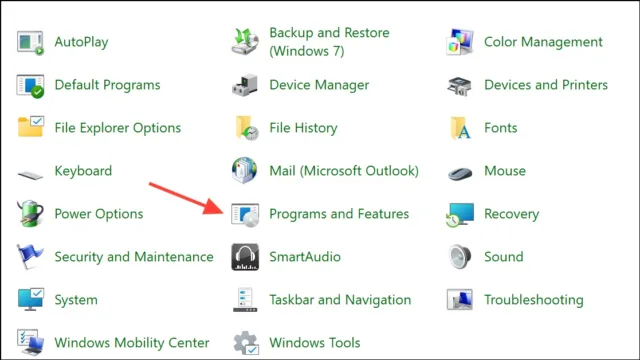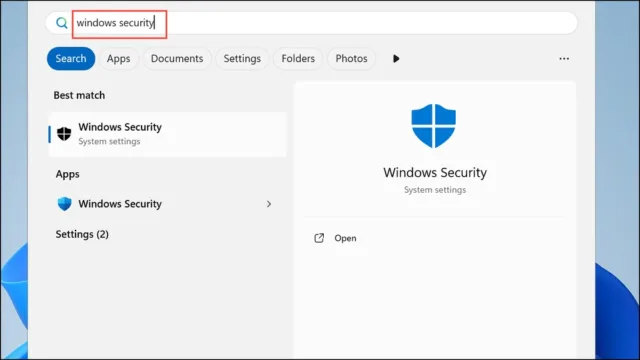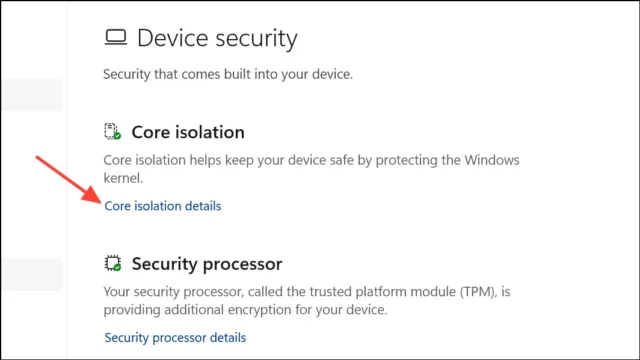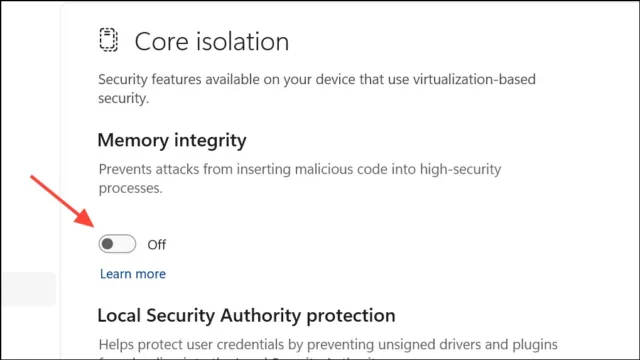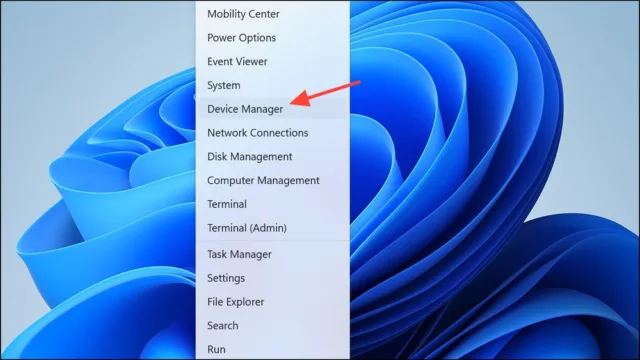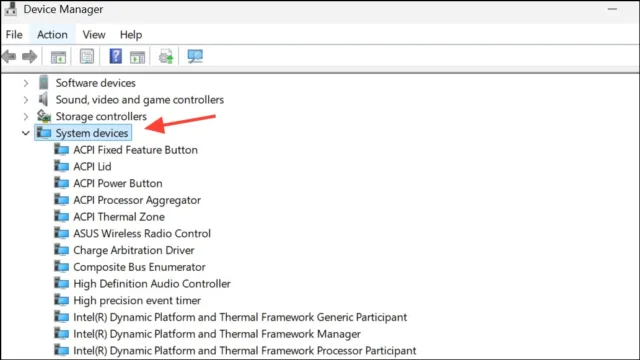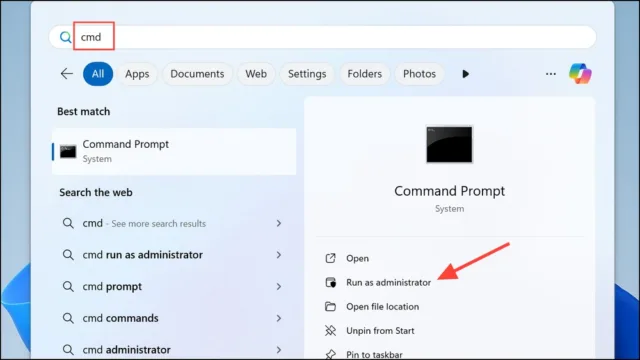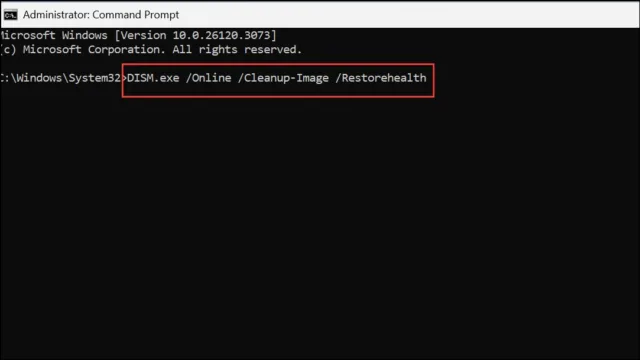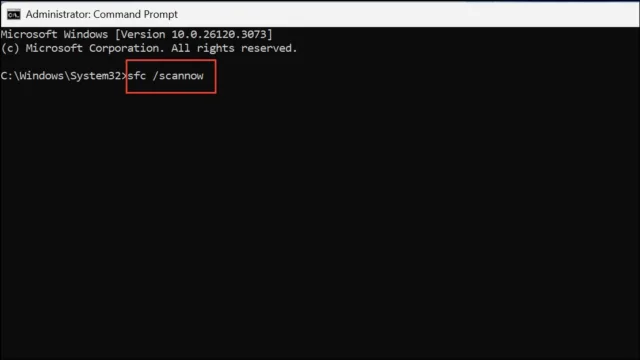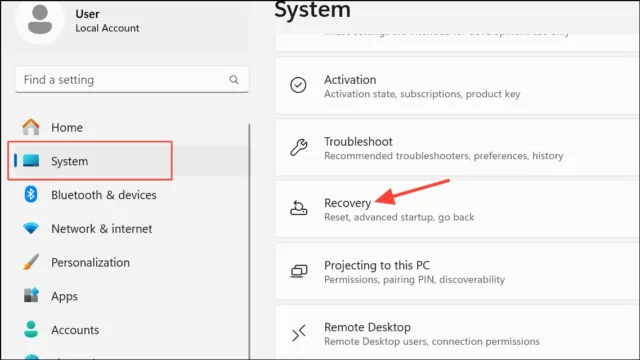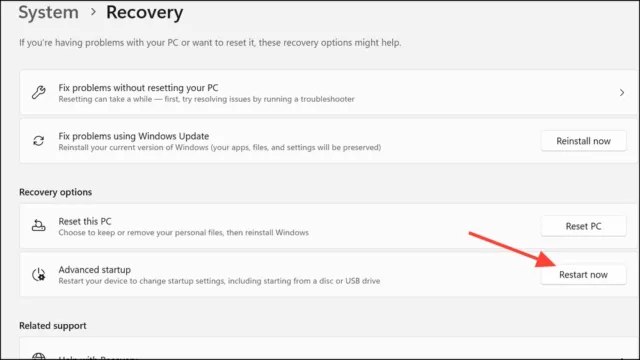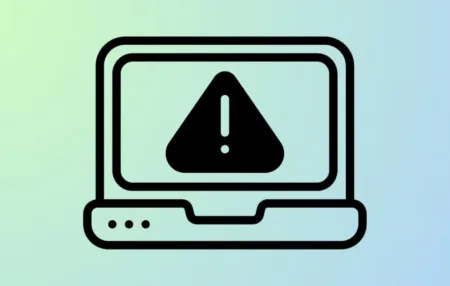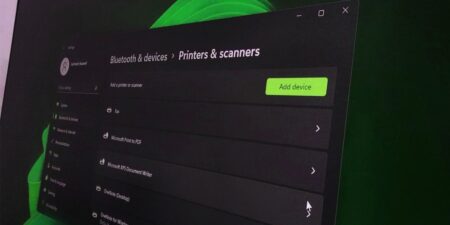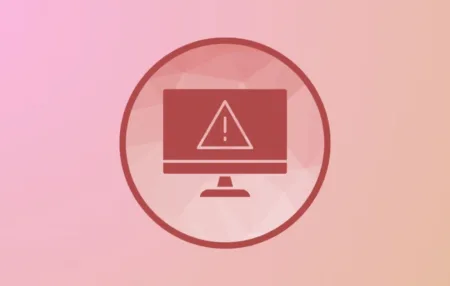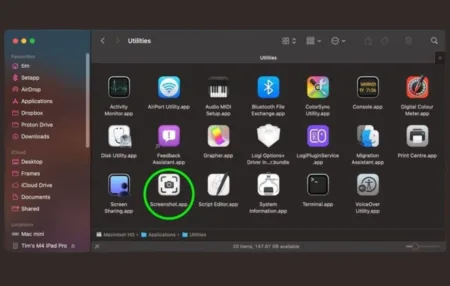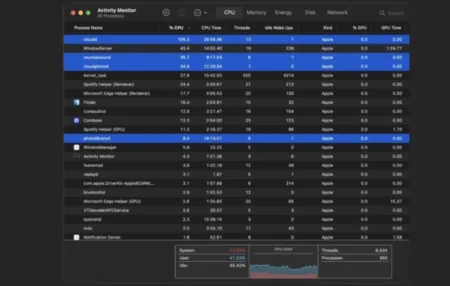ارور «درایور Gdrv2.sys روی این دستگاه قابل بارگذاری نیست» پس از نصب نسخه 24H2 ویندوز ۱۱ ظاهر میشود، زمانی که ابزارهای مادربرد یا گرافیک شرکت GIGABYTE سعی دارند درایوری را بارگذاری کنند که اکنون به دلیل سیاستهای امنیتی جدید، مسدود شده است. این درایور همراه با ابزارهایی مانند App Center، EasyTune و RGB Fusion نصب میشود و برای کنترل نورپردازی، اورکلاکینگ و مانیتورینگ سختافزاری، دسترسی سطح پایین به سختافزار را فراهم میکند. اما به دلیل افزایش سختگیریهای امنیتی در ویندوز ۱۱—بهویژه قابلیتهایی مثل Memory Integrity و الزام امضای دیجیتالی سختگیرانهتر—برخی نسخههای این درایور به عنوان ناسازگار یا آسیبپذیر شناسایی میشوند، که باعث عدم اجرای آن و نمایش خطاهای مکرر یا از کار افتادن برخی امکانات نرمافزارهای GIGABYTE میشود.
حذف ابزارهای GIGABYTE برای رفع خطای Gdrv2.sys
حذف نرمافزارهای GIGABYTE مطمئنترین روش برای از بین بردن خطای Gdrv2.sys است، بهویژه اگر به امکانات پیشرفتهی مادربرد آنها نیاز ندارید. این روش به طور کامل درایور مشکلدار را حذف کرده و از بروز خطا یا تداخل با ویژگیهای امنیتی ویندوز در آینده جلوگیری میکند.
مرحله ۱: نوار جستجوی ویندوز را باز کرده، عبارت Control Panel را تایپ کرده و کلید Enter را بزنید.
مرحله ۲:
در پنجره “کنترل پنل” روی Programs کلیک کنید، سپس وارد بخش Programs and Features شوید.
مرحله ۳:
لیست برنامههای نصبشده را بررسی کنید و به دنبال ابزارهای GIGABYTE مانند App Center، EasyTune، RGB Fusion، Aorus Engine یا System Information Viewer (SIV) بگردید. این ابزارها بیشترین احتمال را دارند که درایور Gdrv2.sys را نصب کرده یا به آن وابسته باشند.
مرحله ۴:
روی هر یک از این ابزارها راستکلیک کرده و گزینه Uninstall را انتخاب کنید. مراحل حذف را طبق راهنمای روی صفحه دنبال کنید. برای برخی ابزارها ممکن است نیاز باشد حذف تمام فایلها و تنظیمات مرتبط را نیز تأیید کنید.
مرحله ۵:
سیستم خود را ریستارت کنید تا همه درایورها و سرویسهای مرتبط از حافظه پاک شوند. پس از راهاندازی مجدد، خطای Gdrv2.sys نباید دیگر ظاهر شود و سیستم شما بدون این درایور مسدود شده اجرا خواهد شد.
نکته:
با حذف این ابزارها، دیگر به قابلیتهای تخصصی مانند کنترل فنهای مادربرد، نورپردازی RGB یا اورکلاک از طریق ویندوز دسترسی نخواهید داشت. اما عملکرد پایه مادربرد و سیستم همچنان بدون مشکل باقی خواهد ماند.
بهروزرسانی درایورها و ابزارهای GIGABYTE
اگر به قابلیتهای پیشرفتهی GIGABYTE مثل مانیتورینگ سختافزار یا تنظیم فن نیاز دارید، بهروزرسانی درایورها و نرمافزارهای رسمی این شرکت ممکن است مشکلات سازگاری با نسخه 24H2 ویندوز ۱۱ را برطرف کند. GIGABYTE بهصورت دورهای نسخههای جدیدی منتشر میکند تا با نیازهای امنیتی جدید ویندوز هماهنگ باشند.
مرحله ۱:
به وبسایت پشتیبانی GIGABYTE بروید. مدل مادربرد یا دستگاه خود را وارد کرده و وارد بخش دانلودها شوید.
مرحله ۲:
بهدنبال نسخههای جدید ابزارهایی مانند App Center، EasyTune، System Information Viewer یا سایر نرمافزارهایی که استفاده میکنید باشید. یادداشتهای انتشار (Release Notes) را بررسی کنید تا ببینید آیا پشتیبانی از ویندوز ۱۱ نسخه 24H2 یا امضای دیجیتال جدید در آنها ذکر شده است یا نه.
مرحله ۳:
جدیدترین نسخهها را دانلود و نصب کنید. مراحل نصب را طبق راهنمای صفحه دنبال کنید. ممکن است نصبکنندهی جدید، درایور Gdrv2.sys را با نسخهای امضاشده و سازگار جایگزین کند که ویندوز ۱۱ اجازه بارگذاری آن را میدهد.
مرحله ۴:
کامپیوتر را ریستارت کنید تا تغییرات اعمال شوند. اگر هنوز خطا مشاهده میشود، احتمالاً GIGABYTE هنوز نسخهی سازگار با این بهروزرسانی را منتشر نکرده است. در این صورت یا باید ابزار را حذف کنید یا با توجه به روش بعدی، خطرات امنیتی احتمالی را بپذیرید.
غیرفعال کردن Memory Integrity (Core Isolation) برای فعال شدن درایور
قابلیت Memory Integrity (یا همان Core Isolation) یکی از ویژگیهای امنیتی ویندوز است که از بارگذاری درایورهای ناایمن یا بدون امضای معتبر جلوگیری میکند. با غیرفعالسازی آن ممکن است بتوانید درایور Gdrv2.sys را بارگذاری کرده و دوباره از ابزارهای GIGABYTE استفاده کنید. با این حال، این کار سطح امنیت سیستم را کاهش میدهد، بنابراین تنها در صورتی انجام دهید که به منبع درایور اعتماد دارید و واقعاً به آن نیاز دارید.
مرحله ۱:
کلید Windows را فشار دهید، عبارت Windows Security را تایپ کرده و Enter را بزنید تا داشبورد امنیتی باز شود.
مرحله ۲:
از نوار کناری، گزینه امنیت دستگاه (Device Security) را انتخاب کنید، سپس روی جزئیات ایزولهسازی هسته (Core Isolation Details) کلیک کنید.
مرحله ۳:
گزینه یکپارچگی حافظه (Memory Integrity) را پیدا کرده و دکمهی آن را روی خاموش (Off) قرار دهید. ممکن است لازم باشد این تغییر را تأیید کرده و سیستم خود را راهاندازی مجدد (Restart) کنید.
مرحله ۴:
پس از راهاندازی مجدد سیستم، بررسی کنید که ابزارهای GIGABYTE بهدرستی کار میکنند و خطای Gdrv2.sys دیگر ظاهر نمیشود. به یاد داشته باشید که پس از انتشار نسخه جدید و امنتر درایور، گزینهی Memory Integrity را دوباره فعال کنید، زیرا غیرفعال بودن این ویژگی، مقاومت سیستم شما را در برابر بدافزارها کاهش میدهد.
بروزرسانی یا حذف درایورهای مشکلساز از طریق Device Manager
در برخی موارد، بروزرسانی مستقیم درایور از طریق مدیریت دستگاه (Device Manager) میتواند مشکلات ناسازگاری را برطرف کند. این روش زمانی مفید است که نسخهای جدید و امضاشده از درایور از طریق Windows Update موجود باشد یا بخواهید درایور مشکلساز را بهصورت دستی حذف کنید.
مرحله ۱:
روی دکمه Start راستکلیک کرده و گزینه Device Manager (مدیریت دستگاه) را انتخاب کنید.
مرحله ۲:
بخش System Devices (دستگاههای سیستمی) را باز کنید و بهدنبال مواردی بگردید که با GIGABYTE مرتبط هستند یا مشخصاً با Gdrv2.sys نامگذاری شدهاند.
مرحله ۳:
روی دستگاه مورد نظر راستکلیک کرده و گزینه Update driver (بهروزرسانی درایور) را انتخاب کنید. سپس گزینه Search automatically for drivers (جستجوی خودکار درایورها) را بزنید تا ویندوز درایور بهروزشده را پیدا کرده و نصب کند.
مرحله ۴:
اگر هیچ بهروزرسانی پیدا نشد یا خطا همچنان ادامه داشت، دوباره روی درایور راستکلیک کرده و اینبار گزینه Uninstall device (حذف نصب دستگاه) را انتخاب کنید. تأیید کرده و سیستم را ریستارت کنید. این کار درایور مشکلدار را از سیستم حذف میکند و ارور مربوط به بارگذاری آن را رفع میکند، اما در عوض برخی از قابلیتهای نرمافزارهای GIGABYTE نیز غیرفعال خواهند شد.
تعمیر فایلهای سیستمی خراب
فایلهای سیستمی خراب نیز ممکن است باعث بروز خطا در بارگذاری درایورها شوند. اجرای ابزارهای تعمیر داخلی ویندوز میتواند فایلهای آسیبدیده یا حذفشدهای را که بر عملکرد درایورها تأثیر میگذارند، بازگردانی کند.
مرحله ۱:
نوار جستجوی ویندوز را باز کرده، عبارت Command Prompt را تایپ کنید، روی نتیجه راستکلیک کرده و گزینه Run as administrator (اجرای بهعنوان مدیر) را انتخاب کنید.
مرحله ۲:
در پنجره Command Prompt، دستور زیر را وارد کرده و کلید Enter را فشار دهید:
DISM.exe /Online /Cleanup-Image /Restorehealthاین دستور تصویر سیستم عامل ویندوز را بررسی کرده و در صورت وجود خرابی، آن را با استفاده از Windows Update تعمیر میکند. صبر کنید تا فرایند بهطور کامل به پایان برسد.
مرحله ۳:
منتظر بمانید تا فرآیند DISM کامل شود. سپس دستور زیر را تایپ کرده و Enter بزنید:
sfc /scannowاین دستور فایلهای سیستمی خراب یا مفقود شده را اسکن کرده و در صورت امکان، به صورت خودکار تعمیر میکند.
مرحله ۴:
اجازه دهید اسکن کامل شود و در صورت مشاهده مشکل، دستورالعملهای نمایش داده شده را دنبال کنید. سپس سیستم خود را ریستارت کنید و بررسی کنید آیا خطای Gdrv2.sys رفع شده است یا خیر.
پیشرفته: غیرفعال کردن امضای درایورها (Driver Signature Enforcement) یا Secure Boot
در نهایت، میتوانید بهصورت موقت امضای درایورها یا Secure Boot را غیرفعال کنید تا درایورهای بدون امضا اجازه بارگذاری پیدا کنند. این روش برای استفاده روزمره توصیه نمیشود چون امنیت سیستم شما را بهطور قابل توجهی کاهش میدهد و رایانه را در برابر تهدیدات آسیبپذیر میکند.
مرحله ۱:
وارد Settings (تنظیمات) شوید، سپس به مسیر System > Recovery بروید.
مرحله ۲:
سپس در بخش Advanced startup روی گزینه Restart now کلیک کنید.
مرحله ۳:
پس از راهاندازی مجدد، گزینههای زیر را به ترتیب انتخاب کنید:
Troubleshoot > Advanced options > Startup Settings > Restart
مرحله ۴:
در صفحه Startup Settings، کلید عدد مربوط به گزینه Disable driver signature enforcement را فشار دهید.
مرحله ۵:
سیستم شما با بررسیهای کمتر برای امضای درایورها راهاندازی میشود. نرمافزار یا درایور GIGABYTE مورد نیاز را نصب یا اجرا کنید، سپس کامپیوتر را به صورت عادی ریستارت کنید. این روش فقط برای عیبیابی کوتاهمدت توصیه میشود و باید هرچه سریعتر تنظیمات امنیتی به حالت اولیه بازگردانده شود.
حذف یا بهروزرسانی نرمافزار GIGABYTE بیشتر خطاهای Gdrv2.sys را برطرف میکند، در حالی که تنظیمات امنیتی میتوانند امکانات مورد نیاز را با هزینه کاهش امنیت سیستم بازگردانند. همیشه درایورها و ویندوز خود را بهروز نگه دارید و برای دریافت رفع مشکلات رسمی، کانالهای پشتیبانی GIGABYTE را دنبال کنید.